
Microsoft Outlook 365 dostal pěknou aktualizace pro Mac na podzim roku 2020. Spolu se zvýšeným vzhled přišel nové a vylepšené funkce. Se vším, co od přizpůsobitelný panel nástrojů a lepší vyhledávání na možnost odložení e-maily, pojďme se podívat na vše, co je nového v aplikaci Outlook pro Mac 365.
Vyzkoušejte nový Outlook
Pokud jste již nainstalovali aktualizaci Microsoft Outlook pádu v roce 2020 (16,42 (20101102) nebo novější), můžete přepnout na nový vzhled snadno. V pravém horním rohu okna, vedle „search“ box zapnout přepínač pro „nový Outlook.“
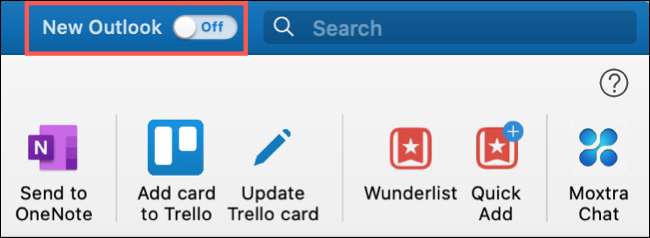
Potvrďte, že chcete přejít na nový vzhled kliknutím na „Přepnout do New Outlook.“
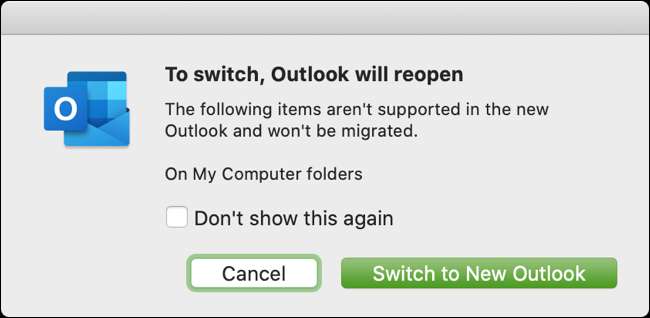
Jakmile přepnete, stále se můžete vrátit zpět k předchozí verzi. Jen zakázat „Nový Outlook“ přepínací a potvrzují, že budete chtít vrátit zpět.
Pokud nechcete zobrazit přepínač, můžete aktualizovat Outlook na Mac klepnutím na Nápověda & gt; Check for Updates z menu. Klikněte na tlačítko „Zkontrolovat aktualizace“.
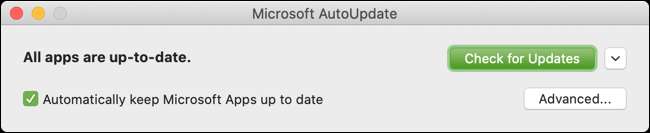
Přizpůsobte si lištu
Zahrnují pouze ty knoflíky, které potřebujete a chcete na panelu nástrojů aplikace Microsoft Outlook. Klepněte na tlačítko „Zobrazit další položky“ (tři tečky) v nástrojové liště a zvolte „Upravit panel nástrojů.“

Táhnout Tlačítka ze dna na vrchol je přidat, nebo dělat opak je odstranit z panelu nástrojů. Klikněte na „Hotovo“, když skončíte.
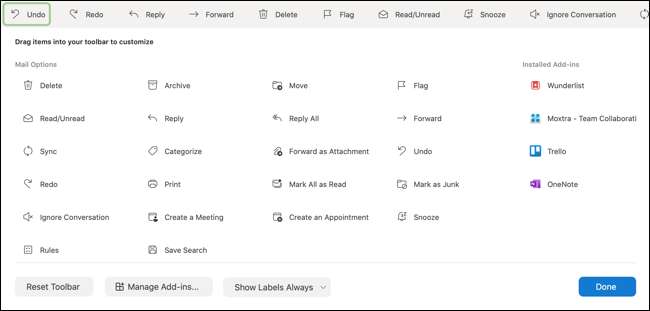
Užijte Enhanced Vyhledávaný
Pokud zjistíte sami hledat e-maily od některých lidí, nebo přijaté v určitých dnech často, bude se vám líbit hledání zlepšený v aplikaci Outlook. Nyní poháněn Microsoft Search , Získáte lepší výsledky vyhledávání a návrhy.
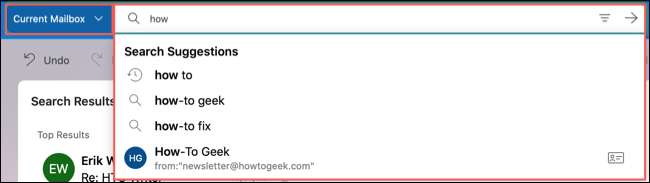
Kliknout „Hledat“ pole najít to, co potřebují. Vy si všimnete, je stále možné Pomocí filtrů a vyberte schránku nebo složku .
Zobrazení vašich skupin Office 365
Pokud použijete Mail nebo kalendáře v aplikaci Microsoft Outlook, můžete vidět všechny své Kancelářské 365 Groups v postranním panelu. Stačí kliknout na „Skupiny“ na rozšíření seznamu a vybrat ten, který potřebujete. Klikněte ještě jednou znovu sbalit skupiny.
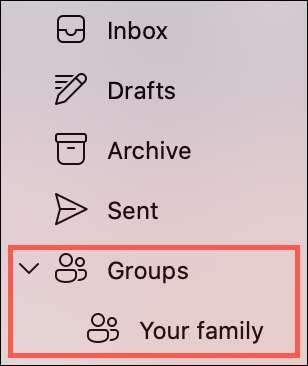
Odpověď nebo e-maily Forward ve stejném okně
jestli ty použijte odpověď , Odpovědět všem nebo možnosti forward na e-mailu, můžete přidat do zprávy ve stejném okně, nikoli za novou. To udržuje všechno hezky a upraveně bez nutnosti zbrusu novém okně Compose.
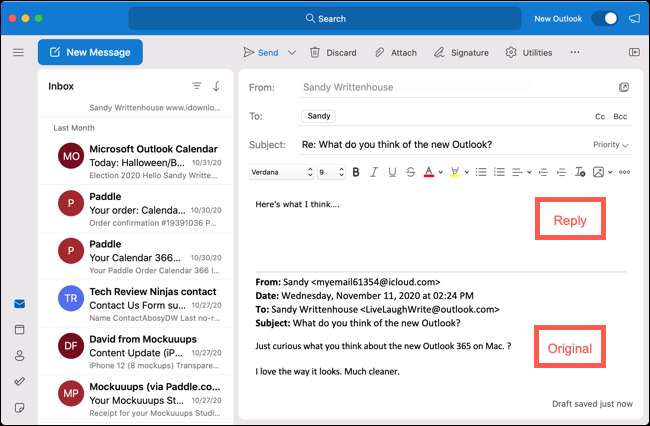
ignorujte konverzace
Chcete se zbavit e-mailu nebo dva včetně všech nových zpráv, které přicházejí od téže osoby? Můžete ignorovat rozhovory s jediným kliknutím. V panelu nástrojů, v nabídce zpráv, nebo zprávy v místní nabídce zvolte možnost „Ignorovat konverzaci.“ E-maily, které jste již četli, nebo že přijde později budou automaticky smazány.

Spropitné: Pokud nechcete vidět tlačítko „Ignorovat konverzaci“, použijte Upravit Váš Toolbar kroky výše a přidejte ji.
Odložení e-maily
Je to jeden z těch dnů, kdy dostáváte příliš mnoho oznámení Outlook? Odložení je!
Vyberte e-mail a poté v horní části okna, klikněte na tlačítko „Odložit“ v nástrojové liště. Vybrat časový rámec a budete pak dostávat tento e-mail do vaší schránky v zadaném čase jako nepřečtenou zprávu.
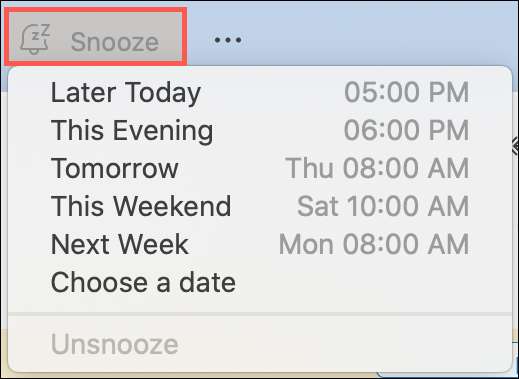
Pokud nechcete vidět tlačítko „Odložit“, použijte Upravit Váš Toolbar kroky výše a přidejte ji.
Nové pohledy na události
Máte dvě nové pohledy na svůj rozvrh v pošty a kalendáře s aktualizovanou aplikaci Outlook pro Mac aplikace.
V Mail, můžete vidět „můj den“, který uvádí mimo vaší agendy pro aktuální den. Stačí kliknout na tlačítko „Task Pane“ nebo Zobrazit & gt; Task Panel z menu.
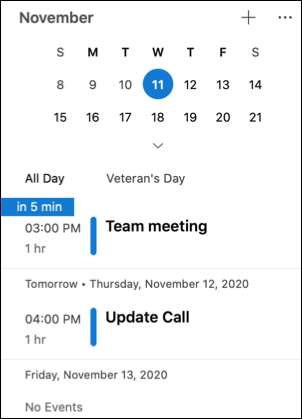
V Kalendáři můžete použít kondenzované třídenní zobrazení kalendáře. Klepněte na rozevírací seznam nahoře a zvolte „tři dny.“
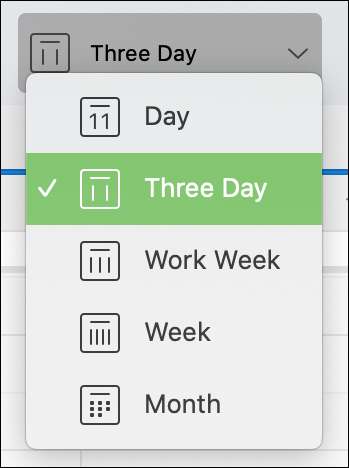
Aktualizace kalendáře různé Outlook
Spolu s hlavními aktualizace Mail a těch pár zde zmíněné pro kalendář, najdete několik dalších Outlook kalendář vylepšení.
- Společenské Insights: Outlook navrhuje e-maily a soubory, které budete potřebovat pro nadcházející události v plánu.
- Vylepšená plánování událostí: Vylepšení vám pomohou efektivněji vytvářet události kalendáře. Použijte časové bloky, přidávat podrobnosti a zobrazit dostupnost účastníka v jediném okně.
- Vylepšená událost reagující: Zůstaňte na stejném místě při reakci na pozvání události. Ať už přijmete, odmítnout, nebo navrhujete nový čas, nemusíte pozvánku opustit.
- Stav práce jinde: Namísto zaneprázdněného nebo zdarma si můžete označit sebe jako práci jinde.
Spolu s mnohem zdokonaleným vzhledem, aplikace Outlook 365 pro Mac nabízí nějaké úžasné vlastnosti. Pokud to dáte zkusit a mít nápad, klepněte na tlačítko Help & GT; Navrhnout funkci z panelu nabídek můžete sdílet návrh s Microsoft.







